民生银行乐收银操作指南
银行收款码使用手册

银行收款码使用手册
银行收款码使用手册如下:
1. 首先,用户需要打开手机上的银行应用,并登录账户。
2. 在应用界面上找到收款功能,通常会显示一个二维码图标。
3. 点击二维码图标后,系统会生成一个个人收款码,并显示在手机屏幕上。
4. 用户可以选择将收款码保存到手机相册,或者直接分享给他人。
5. 当他人需要向用户支付款项时,只需要使用支付宝、微信等扫码工具扫描用户的收款码即可。
6. 扫描成功后,支付工具将会显示支付金额和收款人信息。
7. 用户确认信息无误后,可以点击确认支付按钮完成交易。
8. 用户可以在银行应用中查看收款记录和余额变化等相关信息。
注意事项:
- 在使用银行收款码时,建议用户仔细核对付款金额和收款人
信息,以免出现错误。
- 用户应定期查看收款记录,以确保无误和及时处理异常情况。
- 如果用户希望结束收款功能,可以在银行应用中关闭该服务。
- 不要将收款码分享给陌生人,以免遭受诈骗。
中国民生银行:二维码收银台完全攻略
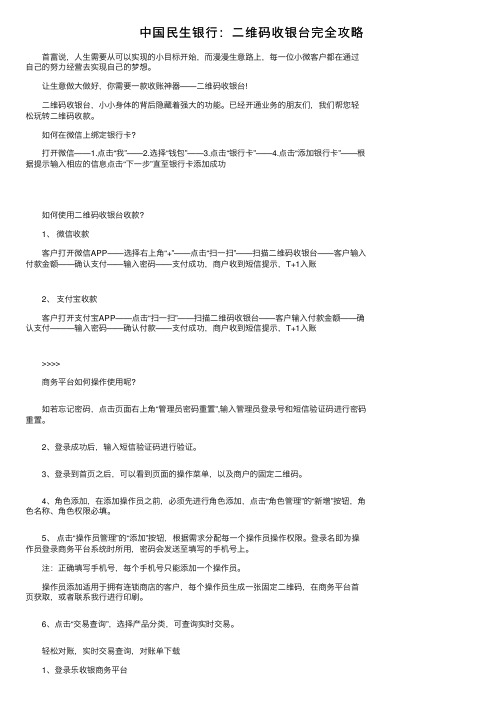
中国民⽣银⾏:⼆维码收银台完全攻略 ⾸富说,⼈⽣需要从可以实现的⼩⽬标开始,⽽漫漫⽣意路上,每⼀位⼩微客户都在通过⾃⼰的努⼒经营去实现⾃⼰的梦想。
让⽣意做⼤做好,你需要⼀款收账神器——⼆维码收银台! ⼆维码收银台,⼩⼩⾝体的背后隐藏着强⼤的功能。
已经开通业务的朋友们,我们帮您轻松玩转⼆维码收款。
如何在微信上绑定银⾏卡? 打开微信——1.点击“我”——2.选择“钱包”——3.点击“银⾏卡”——4.点击“添加银⾏卡”——根据提⽰输⼊相应的信息点击“下⼀步”直⾄银⾏卡添加成功 如何使⽤⼆维码收银台收款? 1、微信收款 客户打开微信APP——选择右上⾓“+”——点击“扫⼀扫”——扫描⼆维码收银台——客户输⼊付款⾦额——确认⽀付——输⼊密码——⽀付成功,商户收到短信提⽰,T+1⼊账 2、⽀付宝收款 客户打开⽀付宝APP——点击“扫⼀扫”——扫描⼆维码收银台——客户输⼊付款⾦额——确认⽀付———输⼊密码——确认付款——⽀付成功,商户收到短信提⽰,T+1⼊账 >>>> 商务平台如何操作使⽤呢? 如若忘记密码,点击页⾯右上⾓“管理员密码重置”,输⼊管理员登录号和短信验证码进⾏密码重置。
2、登录成功后,输⼊短信验证码进⾏验证。
3、登录到⾸页之后,可以看到页⾯的操作菜单,以及商户的固定⼆维码。
4、⾓⾊添加,在添加操作员之前,必须先进⾏⾓⾊添加,点击“⾓⾊管理”的“新增”按钮,⾓⾊名称、⾓⾊权限必填。
5、点击“操作员管理”的“添加”按钮,根据需求分配每⼀个操作员操作权限。
登录名即为操作员登录商务平台系统时所⽤,密码会发送⾄填写的⼿机号上。
注:正确填写⼿机号,每个⼿机号只能添加⼀个操作员。
操作员添加适⽤于拥有连锁商店的客户,每个操作员⽣成⼀张固定⼆维码,在商务平台⾸页获取,或者联系我⾏进⾏印刷。
6、点击“交易查询”,选择产品分类,可查询实时交易。
轻松对账,实时交易查询,对账单下载 1、登录乐收银商务平台 2、下载乐收银APP,贴⼼在您⾝边。
民生银行企业网银用户使用手册

新版企业网银使用手册第一章首次登录和使用一、登录准备工作新一代企业网上银行系统采用符合人行要求的密码策略,会让您的网银操作更加安全。
支持IE6、IE7、IE8、IE9、IE10、FireFox等浏览器,推荐您使用IE8及以上版本浏览器登录我行网银系统。
二、安装控件/升级驱动(一)、安装控件1、当客户首次进入新网银登录页面时,页面会弹出“安装安全升级程序”的对话框,提示安装网银运行所需的相关控件。
2、客户可通过页面上方的黄色提示条进行安装,也可以点击“安装安全升级程序”窗口中的“下载并安装民生网银安全升级程序”链接下载安装新网银控件。
如果安装过程中遇到问题,请点击“安装安全升级程序”窗口中的链接下载《网银用户手册》进行查阅。
3、控件安装完成后,请将所有浏览器关闭,重新进入网银登录页面。
4、网银登录页面会自动返显网银操作员号,并对USBKEY驱动的版本进行判断。
(二)升级驱动1、如果USBKEY驱动版本过低,将弹出“U宝驱动升级程序”窗口,请客户及时下载安装U宝升级程序。
2、U宝驱动程序安装成功后,关闭所有浏览器,重新进入网银登录界面。
三、登录方式及操作步骤新一代企业网银有有安全工具登录和无安全工具登录两种登录形式。
有安全工具登录的操作员,个人权限范围内的所有功能均可使用;无安全工具登录的操作员,仅可以查看个人权限范围内的所有功能,不可进行资金变动类交易和部分管理类功能(需要验证安全工具密码的交易),如果进行此类交易,则系统提示需要使用安全工具登录。
具体操作步骤如下:1、有KEY登录有KEY登录时,系统自动显示数字证书,选择证书后,系统需要验证U宝口令。
数字证书选择U宝口令输入验证完毕,显示有KEY登录主页面,页面自动回显操作员号/操作员姓名、企业名称和手机验证码输入框。
点击手机验证码输入框右侧的“获取验证码”按钮,您在柜台签约网银所预留的手机号会收到短信验证码,输入验证码后点击【登录】,进入首次登录设置页面。
乐收银简单业务介绍

乐收银产品介绍【产品介绍】乐收银是我行专门针对批发市场客户研发的电话POS,T+0 入账,接受所有银行借记卡刷卡,享受批发扣率,贡献度高的可享受优惠费率。
【产品定义】乐收银是我行专为批发贸易类小微企业定制的新型支付结算服务产品,支持使用个人借记卡,集合了传统POS 和第三方电话支付终端产品的优点,集刷卡收款、转账付款、账户查询等功能于一身,能有效提高商户结算效率,降低商户结算成本。
【乐收银的适用对象】优先选择江苏银联认定的批发大市场名单内商户,尤其是满足我行开立商户卡客户;其次,按照相关要求,乐收银终端应严格限制于无集中收银的批发市场批发商户范围内使用。
批发市场内的商户需满足以下任一条件:1、经营门店在专业批发市场内;2、商户实际经营门店地址与营业执照注册地址不一致的,需商户单独开具证明;3、营业执照注册地址未注明在批发市场内的,但实际经营门店地址在批发市场内的,需出具在市场内的摊位租赁合同复印件、产权证明复印件或市场管理方出具的相关证明,并加盖公章。
【乐收银的主要特色】产品主要特色如下:1、借记卡刷卡收款T+0 实时到账,可以做到实时收款、实时到账、实时可用,从而提高资金利用效率。
2、手续费上可以封顶,商户卡尽享优惠,节约财务费用成本,满足我行特定标准可享受刷卡手续费优惠政策,最高可以全免;手续费标准收单银行受理卡种收款费率汇款费率民生银行本行卡免费1.商户卡、银卡每日累计汇款金额分别50 万(含)以下免费,超部分按照普通卡标准;2.金卡每日累计汇款100 万以下免费,超出部分按照普通卡标准;3.钻石卡免费。
他行卡0.78%—26 元封顶(达到考核标准免费)3、终端自助转账、还款足不出户,实时到账,节省宝贵时间,手续费更优惠;4、根据刷卡交易流水,可获得信用贷款,免抵押担保;5、余额查询:终端上可自主查询卡内余额,实时掌控资金储备。
【如何办理】1、商户资料准备。
申请安装乐收银商户需填写《中国民生银行乐收银商户业务开通申请表》、《中国民生银行特约商户信息调查表》,并提供以下材料:①营业执照、税务登记证、法人代表或负责人身份证,以上材料需核对原件,留存复印件1 份;如商户负责人授权委托受托人开立民生借记卡,并将其作为交易资金的入账账户的,除提供法人代表或负责人的身份证原件外,还需提供受托人身份证原件,授权书,并加盖公司公章、法人代表印章(签字)、受托人印章(签字);提供商户门头、营业场所和收银柜三张照片。
民生银行业务手册

民生银行业务手册1. 产品介绍1.1 银行卡民生银行提供多种类型的银行卡,包括储蓄卡、信用卡、借记卡等等,方便客户进行日常消费和交易。
客户可以选择根据自身需求和用途申请不同类型的银行卡。
1.2 存款理财民生银行提供多种存款理财产品,包括活期存款、定期存款、基金理财等等。
客户可以根据自身风险承受能力和理财需求选择适合的产品。
1.3 贷款民生银行提供个人、企业、农村等多方面的贷款业务,包括个人消费贷款、个人经营贷款、房屋贷款等等。
客户可以根据自身实际情况选择适合的贷款产品。
2. 办理流程2.1 银行卡业务办理流程客户办理银行卡业务的流程如下:1.客户前往民生银行柜台或网点,填写申请表,提供身份证等相关资料,进行申请;2.工作人员审核客户资料,完成开卡程序;3.客户领取银行卡,并设置密码;4.客户在日常使用中,可以凭借银行卡进行消费、取款、转账等操作。
2.2 存款理财业务办理流程客户办理存款理财业务的流程如下:1.客户前往民生银行柜台或网点,选择存款理财产品;2.客户填写申请表,并提供相应资料,银行工作人员进行审核;3.客户将资金转入民生银行账户,完成存款或理财操作;4.客户可以在约定日期或条件满足时,按照约定获得相应收益。
2.3 贷款业务办理流程客户办理贷款业务的流程如下:1.客户前往民生银行柜台或网点,填写贷款申请表;2.工作人员审核客户资料,并评估客户信用状况、还款能力等相关情况;3.客户提供担保或抵押等相关资料;4.客户根据银行要求,提供相关手续,如合同签署等;5.客户在符合银行要求和程序的前提下,成功获得贷款。
3. 注意事项3.1 银行卡注意事项1.银行卡需要妥善保管,不要随意透露密码、验证信息等重要信息;2.银行卡在丢失、被盗、密码泄露等情况下,应及时联系民生银行,并进行挂失;3.银行卡在使用过程中,如有异常情况出现,应及时联系民生银行进行处理。
3.2 存款理财注意事项1.存款理财产品有一定的风险和投资性质,客户需根据自身风险承受能力谨慎选择;2.存款理财产品不同于储蓄,不存在保本责任;3.客户在进行理财操作时,应注意产品说明及相关风险提示等内容。
民生银行企业网上银行使用手册

V2012.05
第2页
中国民生银行企业网上银行使用手册
第一章 初次安装和使用
一、安装准备工作 1、确认您已拿到银行柜面给予的内含证书的预制证书 USBKEY 和企业网上银
行密码信封(内有每个操作员的网银登录密码及网银交易密码)。 2、请准备一台操作系统为 Windows98 以上,且 IE 浏览器为 6.0 以上版本的
三、证书自助下载
1、当您的证书发生问题,请到民生银行网点进行证书补发操作,成功后会 得到含有“证书标识名”和“证书授权码”的密码信封。登录民生银行网站 ,选择“证书下载”:
V2012.05
第6页
中国民生银行企业网上银行使用手册
2、点击后进入证书下载页面,输入“证书标识名”和“证书授权码”,选择 USBKEY 的型号(选择的图片应与您的 USBKEY 外壳形状一致),点击“下载”(如 果您是 2009 年 7 月 3 号之前申请的企业网银客户并且还未进行证书升级,系统 会提示您安装驱动,您只需点击与您手中的 USBKEY 外形一致的图片后面的“驱 动安装更新包”链接即可),即可完成:
(2)授权:系统管理员登入企业网银后,进入左侧功能栏“授权”点击子 菜单“授权”,选择制单记录中的详细信息查看凭证详细信息,选择要授权的记 录。
点击“确认”完成授权后,支付交易完成。
2、跨行转账: (1)制单:业务操作员登录网银选择跨行转账功能,在付款账户中,将自 动显示出该操作员可以操作的账户,录入收款账号和款项用途,完成制单功能,
V2012.05
第8页
中国民生银行企业网上银行使用手册
2、根据企业情况,选择“单人操作模式”、“双人操作模式”或“三人操作 模式”。
3、本例选择双人操作模式:
民生银行交易流程

民生银行操作流程第一步:出入金1、选择“贵金属延期交易”,点击“资金账户管理”2、点击“入金”3、选择银行账号,点击“确定”4、输入金额,输入银行卡交易密码,点击“确定“5、入金成功6、选择“贵金属延期交易”,点击“委托交易管理”7、选择银行账号,点击“确定”8、点击右边红色三角形,进入交易界面9、开始交易第二步:交易10.如何做多做多机制为:买入开仓,卖出平仓。
比如说,你预计某一标的(黄金或白银)价格未来会涨,就在当期价位低时买入标的,再等涨到一定程度时高价卖出该标的,这样中间产生的差价就是你的利润。
【买入开仓】如上图,在【交易委托区】品种选择【Au(T+D)】或【Ag(T+D)】可以查看黄金的行情。
1.交易合约选择【黄金延期】或【白银延期】。
2.买卖方向选择【买】。
3.开平仓选择【开仓】3.委托价格输入【开仓的价格】,如对当前价格交易则输入行情区的【最新价】。
4.手数输入您要交易的【数量】。
5.确定后交易即买入开仓挂单成功。
【卖出平仓】如上图:当行情上涨后,需要平仓。
6.交易合约选择【黄金延期】或【白银延期】。
7.买卖方向选择【卖】。
8.开平仓选择【平仓】9.委托价格输入【平仓的价格】,如对当前价格交易则输入行情区的【最新价】。
10.手数输入您要交易的【数量】。
11.确定后交易即买入开仓挂单成功。
如何做空做空机制为:卖出开仓,买入平仓。
简单的说,没有货先卖后买。
理论上,先借货卖出再买进归还,比如说:你预计某一标的(黄金或白银)价格未来会跌。
就在当期价位高时卖出你实际并不拥有的标的(黄金或白银),再等跌到一定程度时以现价买进归还。
这样中间产生的差价就是你的利润。
【卖出开仓】如上图,在【交易委托区】品种选择【Au(T+D)】或【Ag(T+D)】可以查看黄金的行情。
12.交易合约选择【黄金延期】或【白银延期】。
13.买卖方向选择【卖】。
14.开平仓选择【开仓】15.委托价格输入【开仓的价格】,如对当前价格交易则输入行情区的【最新价】。
中国民生银行网上对帐操作手册-中国民生银行
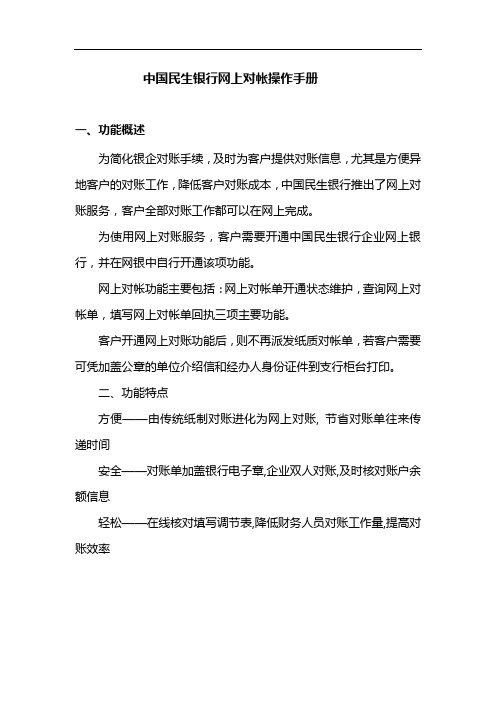
中国民生银行网上对帐操作手册一、功能概述为简化银企对账手续,及时为客户提供对账信息,尤其是方便异地客户的对账工作,降低客户对账成本,中国民生银行推出了网上对账服务,客户全部对账工作都可以在网上完成。
为使用网上对账服务,客户需要开通中国民生银行企业网上银行,并在网银中自行开通该项功能。
网上对帐功能主要包括:网上对帐单开通状态维护,查询网上对帐单,填写网上对帐单回执三项主要功能。
客户开通网上对账功能后,则不再派发纸质对帐单,若客户需要可凭加盖公章的单位介绍信和经办人身份证件到支行柜台打印。
二、功能特点方便——由传统纸制对账进化为网上对账, 节省对账单往来传递时间安全——对账单加盖银行电子章,企业双人对账,及时核对账户余额信息轻松——在线核对填写调节表,降低财务人员对账工作量,提高对账效率二、开通步骤客户开通网上对账服务,可以分为以下三种情况:(一)客户尚未开通企业网上银行对于还没有开通企业网上银行的客户,需要先到开户行办理开通企业网上银行。
客户可以选择开通企业网上银行标准版、集团网或企业网上银行CEO版三者中的任何一种。
(二)客户已经开通企业网上银行标准版或集团网需要按如下步骤操作:第一步,确认本单位网银操作员在两人或两人以上(含系统管理员)。
网上对帐需要两个网银操作员才能进行。
如果本单位只有一个网银操作员,则应至少增加一人,按我行企业网上银行相关规定办理新增手续。
第二步,为网银操作员赋予网上对帐权限。
首先由网银系统管理员登陆网银,进入“系统维护”—“操作员权限维护”选择进行网上对帐的操作员(下称对账操作员)。
注意:必须选择两个人,可以包括该系统管理员。
为选定的对账操作员指定进行对账的账户。
注意:没有选中的账户不能进行网上对账。
然后,在该对账操作员的功能树中,勾选“互动服务.对账”及其两个子项。
第三步,系统管理员(不能是其他操作员)登录网银,进入“互动服务.对帐”—“网上对帐单开通状态维护”,输入联系人和公司电话,选择进行网上对账的账号,点击“确认”。
- 1、下载文档前请自行甄别文档内容的完整性,平台不提供额外的编辑、内容补充、找答案等附加服务。
- 2、"仅部分预览"的文档,不可在线预览部分如存在完整性等问题,可反馈申请退款(可完整预览的文档不适用该条件!)。
- 3、如文档侵犯您的权益,请联系客服反馈,我们会尽快为您处理(人工客服工作时间:9:00-18:30)。
第二篇服务我专业
第2.1问乐收银常用功能菜单是哪些
1.签到
操作步骤:
(1)选择“签到”菜单,按“确认”键;
(2)机具提示签到成功。
2.余额查询
操作步骤:
(1)选择“余额查询”;
(2)以刷卡方式输入卡号;
(3)通过密码键盘输入正确的交易密码
(4)机具返回卡可用余额。
3.老板收款
操作步骤:
(1)选择“老板收款”;以刷卡方式输入卡号;
(2)输入消费金额;
(3)通过密码键盘输入正确的交易密码;
(4)交易成功并打印凭条,为了出现差错时便于银行调单,建议您打印3联交易凭证。
4.付款
操作步骤:
(1)选择“付款”功能;
(2)选择汇款方式,支持3类汇款方式:“行内汇款”、“普通跨行汇款”、“快速跨行汇款”;
(3)汇款方式选择完成后,根据提示,输入两次汇入账号,也可刷卡输入,前后两次输入的汇入账号必须一致,按确认键;
(4)输入付款金额,按确认键;
(5)提示“汇出账号”,以刷卡的方式输入卡号,按确认键;
(6)通过密码键盘输入正确的交易密码,按确认键,提交交易请求;
(7)交易成功并打印凭条。
5.交易统计
操作步骤:
(1)选择“交易统计”功能;
(2)输入需要统计的日期;
(3)机具返回消费笔数合计、消费金额合计、入账笔数合计、入账金额合计、付款笔数合计、付款金额合计,按0键往下换页。
乐收银机具常用功能菜单列表
一级菜单二级菜单三级菜单
1、银联服务
1.1签到
1.2余额查询
1.3收款
1.4付款
1.4.1行内汇款
1.4.2普通跨行汇款
1.4.3快速跨行汇款1.5交易统计
1.6在线账单
1.6.1未支付
1.6.2已支付账单
1.6.3收取账单
1.6.4短信收件箱
2、短信账单
3、通话记录
4、终端更新
5、个人助理
6、设置6.1基本设置
6.1.1时间设置
6.1.2液晶对比度设置
6.1.3背光设置
6.1.4交易提示音开关6.2高级设置
6.2.1预设外线号码
6.2.2来电自动应答
6.2.3终端通话屏蔽
6.2.4保存已支付账单
第2.2问如何设置时间
菜单 6.设置→1.基本设置→1.时间设置→输入新的日期时间YY/MM/DD/HH/MM/SS→设置成功。
第2.3问如何设置液晶屏对比度
菜单6.设置→1.基本设置→2.液晶对比度设置→设置液晶对比度(按↑调深按↓调浅) →设置成功。
第2.4问如何预设外线拨号
菜单6.设置→2.高级设置→请输入终端操作密码******→1.预设外线号码→输入预设外线号码→设置成功。
第2.4问如何签到
菜单1.银联服务→1.签到(签到用时可能会长,请耐心等待)→确认键继续→应答码:00→交易成功!
第2.4问如何查询余额
菜单1.银联服务→2.余额查询→刷卡(磁条向下向左)→回显卡号确认继续→输入密码→应答码:00→交易成功!
第2.5问如何收款
菜单1.银联服务→3.收款→刷卡(磁条向下向左)→回显卡号确认继续→输入金额→消费者输入密码→交易成功并打印凭条(为了出现差错时便于银行调单,建议商户打印3联交易凭证。
)
第2.6问如何进行付款
菜单1.银联服务→4.付款→选择相应的汇款方式(1.行内汇款2.普通跨行汇款3.快速跨行汇款)→根据提示,输入两次汇入账号(也可刷卡输入),前后两次输入的汇入账号必须一致→按确认键→输入付款金额→按确认键→提示“汇出账号”→以刷卡的方式输入卡号,按确认键→通过密码键盘输入正确的交易密码→按确认键提交交易请求→交易成功并打印凭条。
注意:快速跨行汇款单笔汇款金额5万以内(含),业务受理时间为人民银行营业日工作时间,普通跨行汇款无汇款金额限制,业务受理时间为24小时
第2.7问如何进行交易统计
菜单1.银联服务→5.交易统计→输入需要统计的日期→机具返回消费笔数合计、消费金额合计、入账笔数合计、入账金额合计、付款笔数合计、付款金额合计(按0键往下换页)。
第2.8问如何确认交易是否成功
机具安装完成后,请为客户做操作示范:
1.按照
2.4,做“查询余额”。
2.按照2.5,做“刷卡收款”,金额:1分钱。
3.按照2.6,做“对外付款”,金额:1分钱。
第三篇使用您方便
第3.1问做交易时,机具提示“终端未签到”是怎么回事
商户机具当日没有执行签到操作,请执行完签到操作后即可使用。
第3.2问做交易时,长时间收不到应答,机具提示“交易超时”
由于对方行或者银联网络的通讯故障,可能会出现交易超时的情况,客户可以过几分钟后重试,也可以请客户换张卡重刷。
第3.3问为什么刷信用卡进行交易时,机具提示“限制信用卡交易”
由于商户结算账户是个人账户,按照人民银行的相关规定,乐收银终端暂时不能受理信用卡刷卡,建议使用借记卡支付货款,尤其是民生银行的借记卡更可以免受商户收款手续费。
第3.4问使用借记卡时,机具提示“不支持此功能”,返回应答码是“40”或者是“05”
出现此问题是由于借记卡的发卡行不支持电话支付终端交易,可以请商户拨打我们的客服电话反映此问题,我们将及时解决,也可以请客户使用别的银行的借记卡支付。
如果对方使用的是民生银行借记卡,该问题不会出现。
第3.5问收款时对方账户已经扣款,但是客户的账户没有收到货款
交易成功后,我行的实时入账可能会晚几分钟的时间,也可能由于对方行或者银联网络的缘故,导致实时入账失败。
如果之后客户一直没有收到货款,请确认机具是否打单成功,如果已经打单,客户可以放心的将货物交给客户,我行会在接下来的几个工作日内,自动将货款存到客户的结算账户中;如果打单失败,请客户不要发货,在这种情况下,可以请付款方再次刷卡,或者使用现金支付货款,我行会将已扣的货款退回给付
款方持卡人。
第3.6问使用余额查询功能时,某些借记卡查询不到余额,或提示错误
出现此提示,是由于部分借记卡的发卡行不支持使用POS进行余额查询的功能,但是不会影响消费,客户可以继续收款操作。
如果对方使用的是民生银行借记卡,该问题不会出现。
第3.7问使用付款功能时,机具提示“汇入账号未签约”
为了客户的资金安全,对于汇入账户,要求先在我行进行签约,出现此提示说明客户要汇入的账户没有在我行进行过签约,对于汇款账户的签约客户可以在申请机具时预先填写到申请表中,也可以在事后联系我行客服人员,进行补签约或者签约修改。
第3.9问使用付款功能时,机具提示“付款卡号非绑定卡号”
对于付款功能,客户只能使用机具绑定的个人结算账户往外汇款,出现此提示说明客户正在使用的汇出卡不是其乐收银个人结算卡,请使用该卡进行付款操作。
第3.10问使用付款功能时,选择“普通跨行汇款”时,机具提示交易失败,或返回“查找持卡客户信息失败”
普通跨行汇款只能对单笔金额5万(含)以下的汇款进行操作,请客户检查其汇款金额是否已经超过了5万,大于5万的汇款,客户可以使用“快速跨行汇款”功能。
如果汇入对方帐户为民生帐户则不受此金额限制。
第3.11问使用付款功能时,汇出账户已经扣款,对方账户没有收到款项
当汇入账户是他行账户时,使用“普通跨行汇款”可能会晚几个小时到达对方账户,使用“快速跨行汇款”能够更为及时的到账。
第3.12问做交易时,机具显示“正在连接中”,过了一段时间后返回交易菜单界面
出现此问题时请客户检查其电话线是否可用,而且正确连接到机具上。
第3.13问在机具上面进行操作时,向下和向上的方向键不起作用乐收银机具在选择业务菜单和交易选择时,向下键为“0”,向上键为“8”。
第3.14问终端 POS无法签到
确认外接的电话线正确接到“外线/下载”接口,而不是“分机/网络”接口。
第3.15问为什么电话POS 来电没有铃声
这种情况一般是电话听筒的问题,更换POS听筒可以解决问题。
第3.16问为什么电话听筒声音太小
目前版本的终端机具电话POS不支持电话铃声音量调节,遇到这个情况更换POS 听筒看效果是否改善。
第3.17问为什么机具无法开机
机具无法开机,电源适配器坏的可能性比较大,先更换电源适配器。
如果不能解决,则是主机的问题。
第3.18问为什么机具无法打印
要确认机具有没有打印的动作,如果没有动作则是打印电路的问题。
如果有动作,但打印纸出不来,请重新装打印纸;如果打印出来没有字,则是打印纸装反了,重新装纸即可。
第3.19问机具出现按键不灵怎么办
请先观察机器上的按键是否有卡住的,如果有把卡住的按键恢复即可,特别要关注“免提”键,该按键比较容易卡住。
第3.20问机具提示“安全区不完整”是怎么回事
这个问题是POS受到碰撞导致的。
通过按“功能”+8可以解决该问题。
